6 דרכים להמיר WebP ל-GIF ב-Windows וב-Mac בחינם
WebP הוא פורמט תמונה המאפשר לך לפתוח תמונות באופן מקוון עם Microsoft Edge, Photoshop ועוד. אבל יש גם הרבה אנשים שרוצים המרת WebP ל-GIF מכיוון שמערכת ההפעלה, האפליקציה או דפדפן האינטרנט שלהם עדיין אינם נתמכים או שאינם יכולים לזהות את פורמט הקובץ. למרות שהפורמט הזה לא יאחסן קובץ באיכות גבוהה שצורך יותר מדי מקום, אם ברצונך לפתוח את WebP ללא גבולות אפליקציה, עליך להמיר את WebP ל-GIF. מדריך זה יספק לך מידע מפורט ושלבים עבור הכלים המומלצים שבהם תוכל להשתמש.
רשימת מדריכים
חלק 1: 3 דרכים להמיר WebP ל-GIF באינטרנט (גודל תמונה קטן) חלק 2: 3 דרכים לשנות את WebP ל-GIF ב-Windows/Mac (גודל תמונה גדול) חלק 3: שאלות נפוצות של WebP ל-GIFחלק 1: 3 דרכים להמיר WebP ל-GIF באינטרנט (גודל תמונה קטן)
הדרך המהירה ביותר להמיר WebP ל-GIF היא באמצעות ממיר מקוון. אתה יכול למצוא את הטובים ביותר בדפדפן שלך, אבל אתה יכול לנסות את שלושת הכלים המומלצים האלה לתהליך המרה יעיל.
1. AnyRec Free Image Converter Online
אתה יכול להתחיל להמיר WebP ל-GIF עם AnyRec ממיר תמונות בחינם באינטרנט. הממיר מבוסס האינטרנט מספק ממשק אינטואיטיבי, המספק את התכונות הפשוטות ביותר להמרה. בניגוד לממירי תמונות מקוונים אחרים, כלי זה תומך בפורמטים חשובים, כולל WebP, TIF, BMP, GIF ועוד. יתר על כן, שום סימן מים לא מוחל על הקבצים שלך ברגע שאתה ממיר אותם. לְנַסוֹת AnyRec ממיר תמונות בחינם באינטרנט בכל דפדפן!
מאפיינים:
◆ המר WebP ל-GIF, JPG ו-PNG מבלי לאבד את איכות התמונה.
◆ תמיכה בהעלאות מרובות להמרת אצווה של עד 40 קבצי תמונה.
◆ מהירות המרה מהירה עם תהליך הורדה בלחיצה אחת עבור הפלטים.
◆ משתמשים יכולים להשתמש בממיר המקוון מבלי להירשם או ליצור חשבון.
שלב 1.לך ל https://www.anyrec.io/free-online-image-converter/ כדי לבקר באתר הרשמי של הממיר המקוון. בחר בפורמט "GIF" מהתפריט. לחץ על הלחצן "הוסף תמונות" כדי לעיין בתיקייה שלך ולהעלות את הקובץ הרצוי להמרה. ודא שהקובץ נמצא בגודל הקובץ הנתמך. לחץ על הלחצן "העלה תמונה" כדי לייבא קובץ תמונה נוסף מהמחשב שלך.
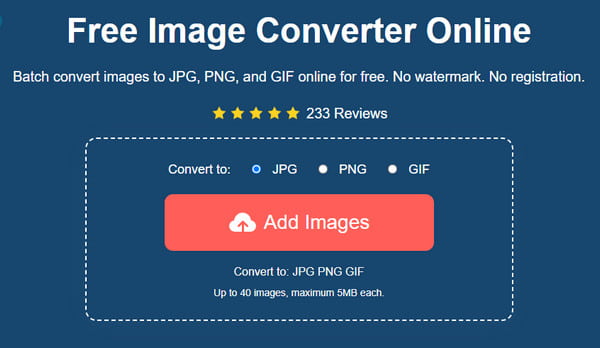
שלב 2.הממיר המקוון ימיר אוטומטית את הקבצים לאחר העלאתם בהצלחה. אתה תראה את ההתקדמות מציר הזמן. יידרשו מספר שניות עד שהמרת ה-WebP ל-GIF תסתיים.
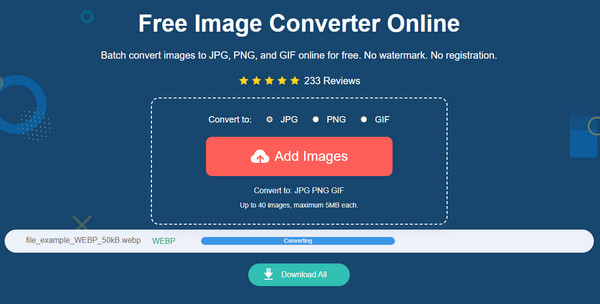
שלב 3.ברגע שאתה רואה את המילה "סיים" על ציר הזמן, לחץ על כפתור "הורד" כדי לשמור את קובצי הפלט GIF במכשיר שלך. אתה יכול גם ללחוץ על כפתור "מחק" כדי להסיר את קבצי ה-WebP שהועלו.
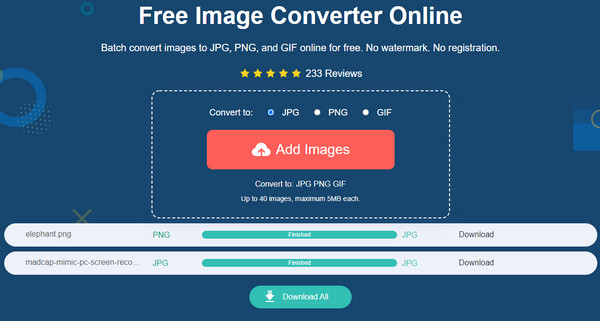
הקבצים שהועלו והומרו נמחקים מהאתר לאחר מספר שעות כדי להגן על פרטיות המשתמש.
2. Ezgif - המר WebP נמוך מ-5MB
Ezgif הוא עורך ידוע לתמונות וסרטונים. הוא מציע תכונות רבות, כולל המרת WebP ל-GIF. זה גם מאפשר לך לערוך את התמונה שלך באמצעות אפשרויות העריכה שלה כמו חיתוך, סיבוב ומסננים שונים. יתר על כן, אתה יכול להשתמש ללא הגבלה בתוכנית המקוונת ליצירת GIFs, סרטונים ותוכן אחר. עם זאת, אתה יכול להעלות רק קבצים של 5MB מכיוון ש-Ezgif לא יקבל גדלי קבצים גדולים יותר.
מאפיינים:
◆ תמיכה בהמרות מרובות כגון WebP ל-GIF, PNG ל-GIF וכו'.
◆ אפשר למשתמשים ליצור תוכן מאפס.
◆ אלגוריתם מעולה לשינוי גודל קבצים.
◆ אלמנטים מובנים כמו טקסט, אפקטים ומסננים.
שלב 1.עבור אל דף האינטרנט הרשמי של Ezgif. בחר באפשרות WebP מהתפריט העליון. לאחר מכן, עבור אל אפשרות "WebP to GIF". לחץ על הלחצן "בחר קבצים" והעלה את התמונה מהמחשב שלך. אתה יכול גם להדביק את הקישור בתיבת ה-URL כדרך חלופית להעלאת הקובץ. לחץ על כפתור "העלה" כדי להמשיך.
שלב 2.ישנם כלים מוכנים עבורך לעריכת התמונה. אתה יכול לחתוך, לשנות גודל, לסובב, לבצע אופטימיזציה או להוסיף אפקטים.
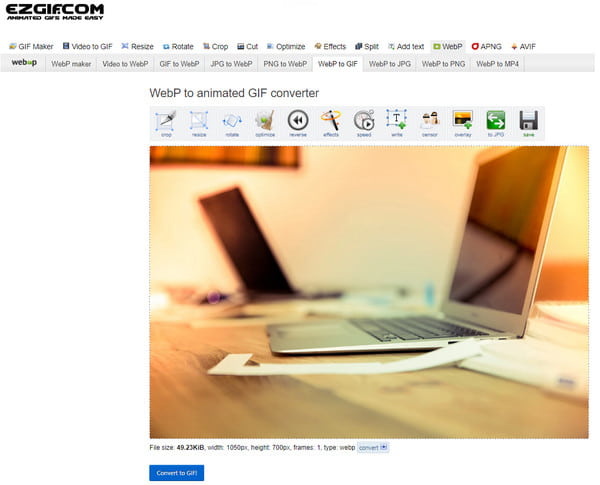
שלב 3.לאחר שתסיים לערוך, לחץ על כפתור "המר ל-GIF". תצוגה מקדימה של קובץ הפלט תוצג מתחת לממשק. לחץ על הלחצן "שמור" כדי להוריד את הקובץ שהומר.
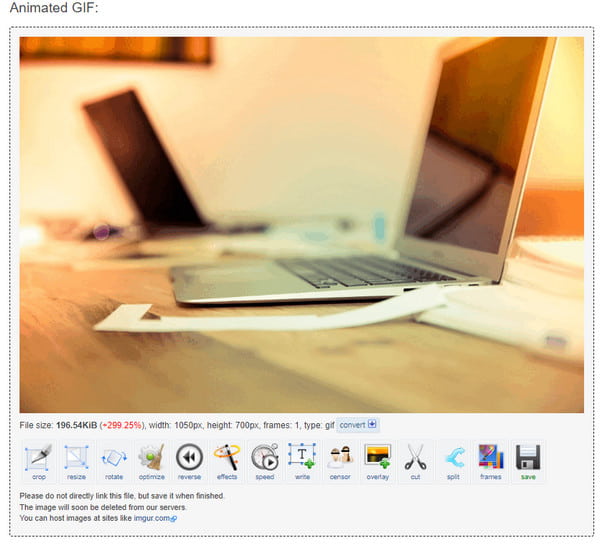
3. המרה מקוונת - המרת WebP ל-GIF בחינם בכל פעם
כלי נוסף שבו אתה יכול להשתמש כדי להמיר WebP ל-GIF הוא Online Convert. תוכנית מבוססת אינטרנט פופולרית התומכת ביותר מ-50 פורמטים להמרה. יש לו תכונות עריכת תמונות מקצועיות שבהן אתה יכול להשתמש כדי לחתוך פיקסלים, לשפר ולחדד את הפרטים. למרבה הצער, אין תצוגה מקדימה לעריכות שלך, מה שנותן לך מושג עדין על הפלט. כמו כן, עליך לשדרג לגרסת הפרימיום כדי לקבל תמיכה בהמרת אצווה של WebP ל-GIF.
מאפיינים:
◆ תמיכה בדחיסת הקובץ לפני ההמרה.
◆ ספק מסננים כמו גווני אפור, צבעים שליליים וכו'.
◆ מקורות תמיכה להעלאה, כולל Google Drive ו-Dropbox.
◆ לא הוחל סימן מים על הקובץ שהומר.
שלב 1.חפש את הממיר המקוון ובחר באיזה מקור אתה רוצה לקבל את קובץ התמונה. או לחץ על הלחצן "בחר קובץ" כדי לפתוח את התיקיה שלך.
שלב 2.לאחר העלאת התמונה לאתר היכנסו ל"הגדרות אופציונליות" וערכו את הקובץ. אתה יכול להתחיל עם דחיסת תמונה, לשנות את הגודל או להחיל מסנן. לאחר העריכה, לחץ על כפתור "התחל" כדי להמיר.
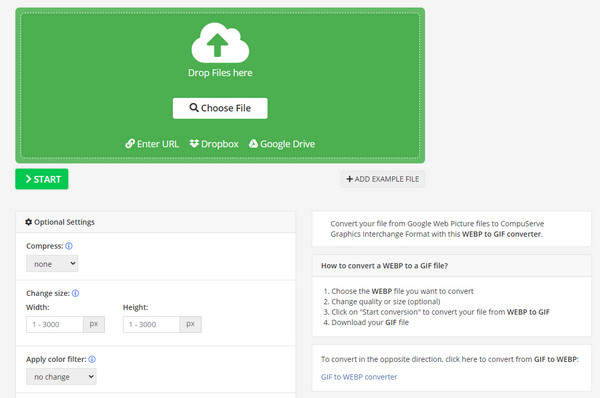
שלב 3.לאחר מכן, הפלט יישמר אוטומטית במחשב שלך, אך אתה עדיין יכול לשמור אותו בענן או כקובץ דחוס.
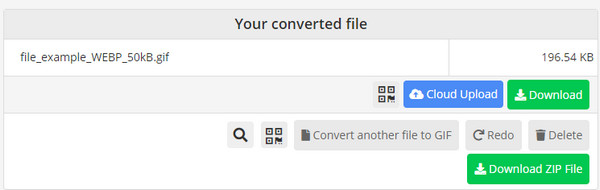
חלק 2: 3 דרכים לשנות את WebP ל-GIF ב-Windows/Mac (גודל תמונה גדול)
בעוד שאתה יכול להמיר WebP ל-GIF באופן מקוון, מוצעת גם להשקיע בכלי שולחן העבודה. ולמרבה המזל, כמה יישומים פופולריים יעזרו לך בהמרה. קרא עוד כדי ללמוד את הכלים הטובים ביותר להמרת WebP ל-GIF.
1. GIMP - ממיר WebP בחינם וקוד פתוח עבור Windows/Mac/Linux
עורך תמונות זה הוא אפליקציה מפורסמת לעריכת תמונות. כמובן, החלק הטוב ביותר הוא שאתה יכול להמיר WebP ל-GIF ללא מאמץ. כלי שולחן העבודה תומך בפתיחת פורמטים של תמונות כמו JPG, PNG, GIF ועוד. עם תכונות העריכה שלו, GIMP מאפשר למשתמשים לקבל את התוצאה הטובה ביותר עבור הקבצים המומרים שלהם באיכות גבוהה. אתה יכול להוריד את GIMP בכל דף אינטרנט וחנות מהימנים.
מאפיינים:
◆ המר קבצים מבלי לעוות את איכות התמונה.
◆ שנה את צבעי התמונה, גדלי הסמלים וכו'.
◆ אפשר למשתמשים להתאים אישית את הכלים.
◆ חינם להתקנה בכל מערכת הפעלה.
שלב 1.לאחר שהתקנת את תוכנת שולחן העבודה במכשיר שלך, הפעל את GIMP כדי להתחיל להמיר קבצים. פתחו קובץ תמונה, עברו לשורת התפריטים ובחרו בתפריט קובץ. לחץ על כפתור "ייצוא" או לחץ על "Ctrl + Shift + E" בו-זמנית כדי לפתוח את חלון הדו-שיח של הייצוא.
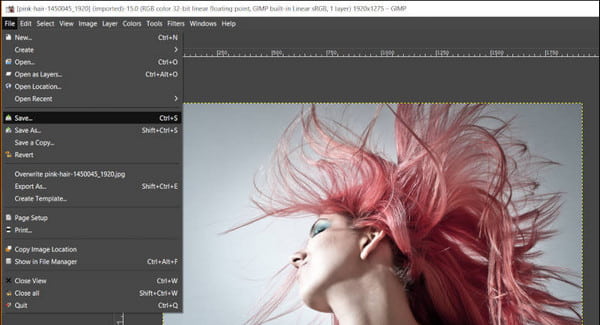
שלב 2.חפש תיקיית יעד כדי לשמור את הפלט. המשך להקליד את "סיומת GIF" או לחץ על האפשרות "בחר סוג קובץ" כדי להוריד רשימה. לחץ על כפתור "ייצוא" לעיבוד.
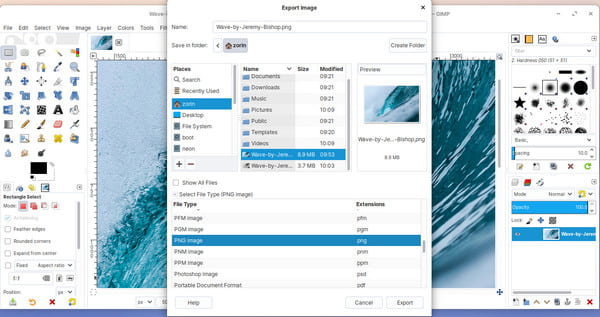
שלב 3.תופיע תיבת דו-שיח נוספת שתיתן לך הגדרות לדחיסה או לשינוי איכות התמונה. לאחר מכן, הפלט יישמר בתיקייה הנבחרת.
2. Picosmos - WebP to GIF Batch Converter
כלי שולחן העבודה הזה הוא מעבד תמונה בחינם עבור מערכת ההפעלה Windows. יש לו דרך גמישה להמיר WebP ל-GIF עם מספר קבצים. עם השילוב של פונקציות אחרות, אתה יכול ליצור קובץ GIF מונפש תוך שימוש בתמונות WebP, או שאתה יכול לשנות תמונות תחילה כמו חיתוך GIF, הגדלת רזולוציית JPG וכן הלאה לפני המרתם לפורמט אחר.
מאפיינים:
◆ תמיכה בפורמטים של תמונה כמו WMF, RAW, ICO, JPEG וכו'.
◆ התאם אישית כל גודל, משך ויישור מסגרת.
◆ ספק תצוגה מקדימה זה לצד זה של הפלט הערוך.
◆ צור קולאז' תמונות בעזרת כלי השילוב.
שלב 1.הורד והתקן את Picosmos במכשיר שלך דרך מקור מהימן. לאחר מכן, פתח את היישום ועבור למודול האנימציה. סייר הקבצים המובנה יעזור לך למצוא ולייצא את הקובץ הרצוי שברצונך לפתוח.
שלב 2.מהחלק הימני של הממשק, ישנן תכונות לעריכה, התאמה או שיפור של קובץ התמונה. אתה יכול לבחור ידנית את ההתאמות הטובות ביותר המתאימות מקטע התצוגה המקדימה.
שלב 3.שמור את הפלט באמצעות האפשרות "שמור בשם". לאחר מכן, תוכל לשתף את קובץ ה-GIF או ליצור קובץ אחר עם Picosmos.
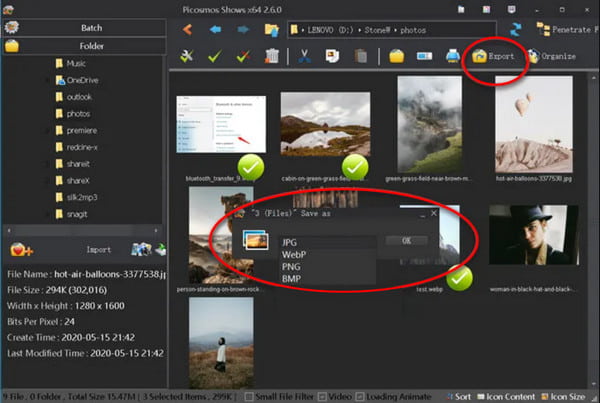
3. Realworld Paint - ממיר ועורך WebM בחינם
Realworld Paint הוא עורך תמונות נייד שמגיע עם פונקציות מקצועיות. למרות שכלי שולחן העבודה מורכב בעיקר מריטוש ו יצירת GIF מונפש , אתה עדיין יכול לייצא WebP ל-GIF ללא בעיה. הוא גם משתמש בשכבות וממשקים לחוויית משתמש פשוטה עם שליטה מלאה בעריכת תמונות.
מאפיינים:
◆ הרחבות תמונות רבות זמינות להמרה.
◆ תמיכה בייבוא וייצוא של תמונות Photoshop, Paint.net ו-GIMP.
◆ כלי ציור כוללים שיבוט, חיתוך עם פרספקטיבה ומסיר עיניים אדומות.
◆ הפוך מבחר אזורים שקל לטשטש, להבהיר ולהסיר.
שלב 1.התקן את Realworld Paint במכשיר שלך והפעל אותו כדי להתחיל להמיר WebP ל-GIF. עבור אל תפריט קובץ מהממשק הראשי ובחר באפשרות פתח. סייר הקבצים המובנה יאפשר לך לחפש את קובץ ה-WebP מהתיקייה שלך או דוגמה מהאינטרנט. לחץ על הלחצן פתח כדי לאשר את הבחירה.
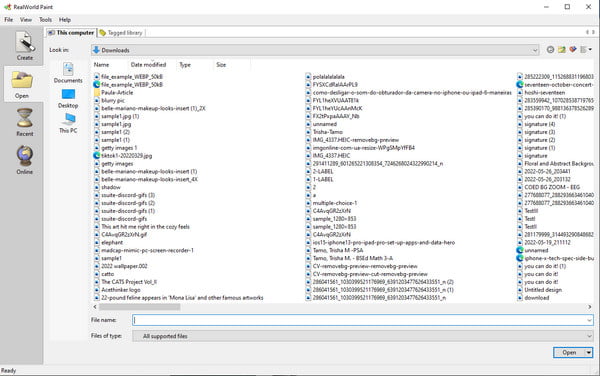
שלב 2.ניתן לערוך את קובץ התמונה באמצעות המברשת, העין האדומה או החלת מסנן. אתה יכול בקלות לחתוך, לסובב או לשקף את התמונה במידת הצורך.
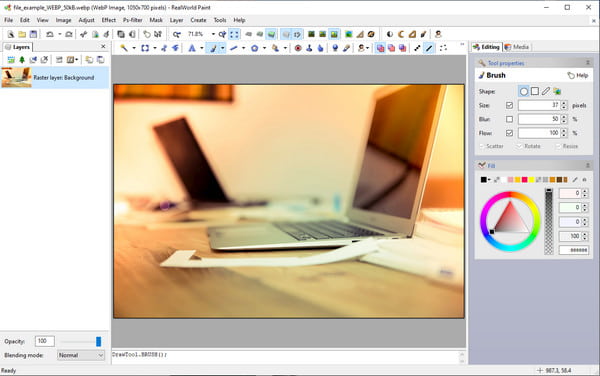
שלב 3.לאחר שתסיים לערוך, עבור שוב לתפריט קובץ ובחר באפשרות שמור בשם. מחלון הדו-שיח, משוך למטה את הרשימה בתפריט קובץ מסוג ובחר בפורמט קובץ GIF. אתה יכול גם לשנות את שם הקובץ אם תרצה. לחץ על הלחצן אישור כדי לשמור את הפלט.
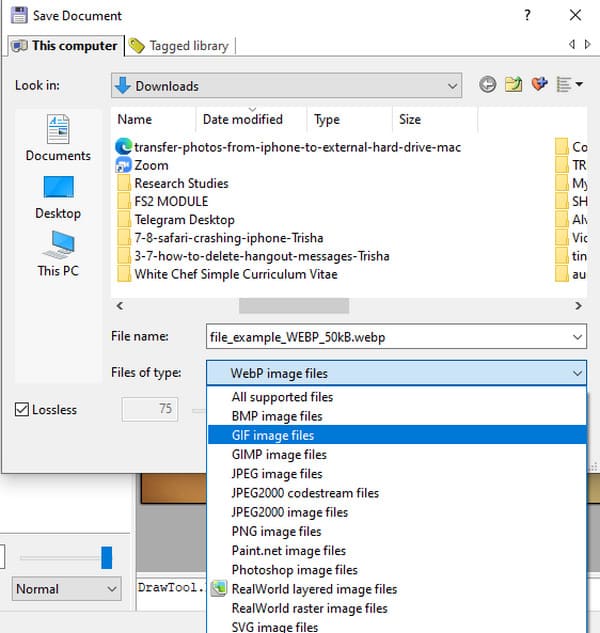
חלק 3: שאלות נפוצות לגבי WebP ל-GIF
-
מה ההבדל בין WebP ל-GIF?
מלבד העובדה שניתן לפתוח את WebP רק באינטרנט או עם הרחבה, ל-WebP ול-GIF יש הבדלים באחסון המידע. GIF תומך בצבע 8 סיביות ו-1 סיביות אלפא, בעוד ש-WebP תומך בצבע RGB של 24 סיביות וערוץ אלפא של 8 סיביות. GIF מצוין גם לאנימציה קצרה על ידי קומפילציה של תמונות ברצף.
-
האם אוכל לפתוח קובץ WebP באפליקציית Paint?
כן. אחד מיישומי ברירת המחדל הבודדים ב-Windows שבהם אתה יכול להשתמש כדי לפתוח קובץ WebP הוא Paint. כדי לפתוח קובץ, עבור אל התיקיה שבה הקובץ מאוחסן. לחץ לחיצה ימנית על העכבר ובחר את לפתוח עם אוֹפְּצִיָה. לחץ על צֶבַע כפתור לפתיחת התוכנית. אתה יכול גם לעשות את הדרך ההפוכה על ידי פתיחת אפליקציית Paint תחילה ועבור לתפריט קובץ. לחץ על לִפְתוֹחַ כפתור וחפש את הקובץ שברצונך לפתוח. אתה יכול לערוך את התמונה ולהמיר אותה מ-WebP ל-GIF.
-
איזו אפליקציה תומכת ב-WebP בסמארטפון שלי?
אם אתה משתמש ב-Android או iOS, אתה יכול לפתוח קבצי WebP באמצעות אפליקציית הגלריה המוגדרת כברירת מחדל או Google Photos כחלופה. אפליקציות אלה יתמכו בקבצים מבלי לפתוח דפדפן אינטרנט במכשיר הנייד שלך.
סיכום
WebP הוא פורמט קובץ מצוין לאיכות תמונה טובה יותר. מכיוון שייתכן שתצטרך לפתוח קובץ זה דרך דפדפן אינטרנט, המרת WebP ל-GIF היא הפתרון הטוב ביותר לפתיחת תמונות בכל יישום. אתה יכול לנסות את הכלים המומלצים להמרה ועריכה. אבל אם אתה מחפש בעיקר המרה מהירה, AnyRec ממיר תמונות בחינם באינטרנט מומלץ על ידי משתמשים רבים. בקר בדף האינטרנט עוד היום!
